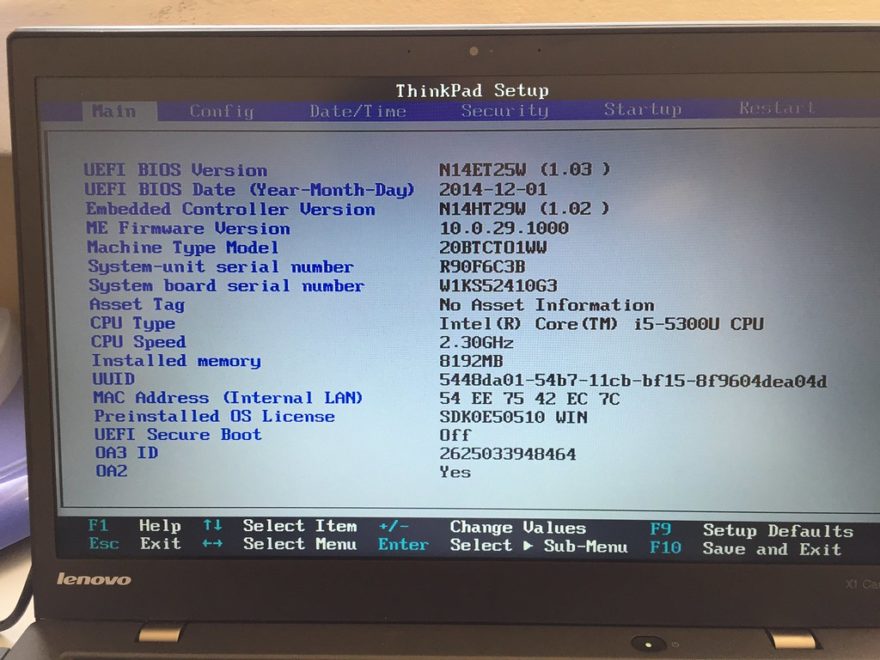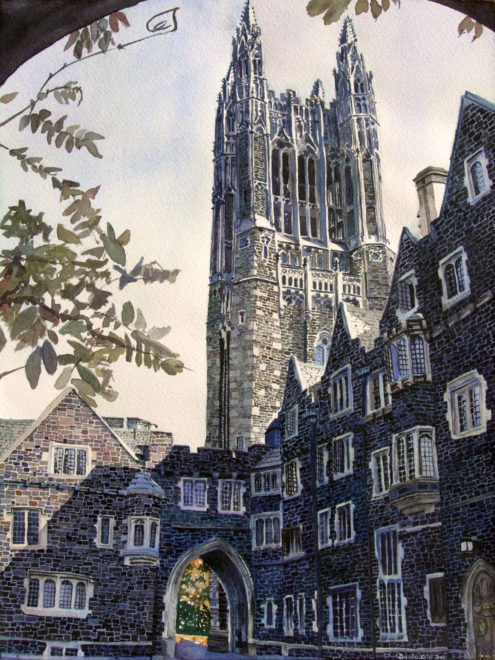
A continuación, le indicamos cómo obtener la Papelera de reciclaje en su escritorio en Windows 10:
- Seleccione el botón Inicio, luego seleccione Configuración.
- Seleccione Personalización> Temas> Configuración del icono del escritorio.
- Seleccione la casilla de verificación Papelera de reciclaje> Aplicar.
Índice de contenidos
¿Cómo elimino la Papelera de reciclaje de mi escritorio Windows 7?
Pasos
- Haga clic derecho en la pantalla de su escritorio y haga clic en Personalizar.
- En el lado derecho de la pantalla, haga clic en Cambiar iconos del escritorio.
- Aparecerá la ventana de configuración del icono del escritorio. Ahora desmarque la opción de la papelera de reciclaje.
- Haz clic en Aceptar para ver cómo desaparece tu papelera de reciclaje.
- También puede cambiar el icono de la papelera de reciclaje.
¿Cómo desactivo la papelera de reciclaje?
Windows 7 y Vista
- Haz clic derecho en tu Papelera de reciclaje y selecciona “Propiedades”.
- Busque la unidad externa en la que desea deshabilitar la Papelera de reciclaje y selecciónela. Haga clic en “No mover archivos a la papelera de reciclaje”. Eliminar archivos inmediatamente cuando se eliminen ”. Haga clic en “Aceptar” para guardar su configuración.
¿A dónde van los archivos eliminados en Windows 10?
Pasos para recuperar archivos borrados en Windows 10
- Vaya al escritorio y abra la carpeta ‘Papelera de reciclaje’.
- Busque el archivo perdido en la carpeta Papelera de reciclaje.
- Haga clic con el botón derecho en el archivo o la carpeta y seleccione ‘Restaurar’.
- El archivo o la carpeta se restaurarán a su ubicación original.
¿Cómo reparo una Papelera de reciclaje dañada en Windows 10?
Método 1. Ejecute CMD para reparar la papelera de reciclaje de Windows 10 dañada
- Vaya a Inicio> Haga clic en Todos los programas> Accesorios;
- Haga clic con el botón derecho en Símbolo del sistema> Seleccione “ejecutar cmd como administrador”.
- Escriba: rd / s / q C: $ Recycle.bin y presione Enter.
- Reinicie la computadora y luego podrá reutilizar la Papelera de reciclaje nuevamente.
¿Cómo elimino la papelera de reciclaje del escritorio usando la política de grupo?
Quitar la papelera de reciclaje de Windows de su escritorio
- Comience haciendo clic en el botón Inicio en la esquina inferior izquierda de su escritorio.
- Haga clic en Ejecutar en el menú Inicio.
- Haga clic en el cuadro blanco y escriba: gpedit.msc, luego haga clic en Aceptar.
- Haga clic en el signo más para expandir la Configuración de usuario.
- En el lado derecho de la ventana Política de grupo, aparecerá el submenú Escritorio.
¿Dónde está la papelera de reciclaje en mi computadora?
Cómo restaurar el icono de la papelera de reciclaje en Windows 10
- Seleccione el botón Inicio, luego seleccione Configuración. O haga clic con el botón derecho en el escritorio y elija Personalizar.
- Seleccione Personalización> Temas> Configuración del icono del escritorio.
- Seleccione la casilla de verificación Papelera de reciclaje> Aplicar.
¿Cómo elimino la Papelera de reciclaje de mi escritorio Windows 10?
A continuación, le indicamos cómo obtener la Papelera de reciclaje en su escritorio en Windows 10:
- Seleccione el botón Inicio, luego seleccione Configuración.
- Seleccione Personalización> Temas> Configuración del icono del escritorio.
- Seleccione la casilla de verificación Papelera de reciclaje> Aplicar.
¿Cómo desactivo la papelera de reciclaje en GPO?
En el panel izquierdo de la ventana de MMC, expanda Configuración de usuario> Plantillas administrativas y haga clic en Escritorio. En el panel derecho, haga doble clic en el icono Eliminar Papelera de reciclaje del escritorio. En el icono Eliminar Papelera de reciclaje del cuadro de diálogo del escritorio, marque Activado y luego haga clic en Aceptar.
¿Cómo puedo eliminar el virus de la papelera de reciclaje?
Eliminación manual del virus $ Recycle.Bin
- 1: Reinicie la computadora infectada para entrar en modo seguro con redes.
- 2: Abra el Panel de control desde el menú Inicio y haga doble clic en Opciones de carpeta.
- 3: Haga clic en Ver, seleccione Mostrar archivos y carpetas ocultos y no seleccione Ocultar archivos protegidos del sistema operativo (recomendado) y luego haga clic en Aceptar.
¿Dónde está la papelera de reciclaje en Windows 10?
A continuación, le indicamos cómo obtener la Papelera de reciclaje en su escritorio en Windows 10: Seleccione el botón Inicio, luego seleccione Configuración. Seleccione Personalización> Temas> Configuración del icono del escritorio. Seleccione la casilla de verificación Papelera de reciclaje> Aplicar.
¿Cómo puedo recuperar archivos borrados permanentemente de la papelera de reciclaje de Windows 10?
Recuperar archivos eliminados permanentemente en Windows 10 sin software
- Navegue hasta la carpeta o la ubicación donde se almacenó el archivo antes de eliminarlo.
- Haz clic derecho sobre la carpeta y selecciona la opción “Restaurar versiones anteriores”.
- Obtendrá una opción para recuperar la carpeta.
¿Cómo recupero archivos borrados en Windows 10?
Para restaurar archivos eliminados de la Papelera de reciclaje, simplemente haga lo siguiente:
- Abra la Papelera de reciclaje en su computadora haciendo doble clic en su icono de escritorio, o haga clic con el botón derecho en él y seleccione Abrir en el menú contextual.
- Busque los archivos y carpetas que desea restaurar y selecciónelos utilizando métodos estándar.
¿Por qué no se ha vaciado mi papelera de reciclaje?
Es posible que su contenedor no se vacíe si: saca el contenedor en el día equivocado. no saque la papelera antes de las 7:00 a. m. Ponga las cosas incorrectas en su contenedor que podrían causar contaminación, o llénelo en exceso o coloque artículos que lo hagan demasiado pesado para que la tripulación lo levante.
¿Cómo vacío la Papelera de reciclaje en Windows 10?
Vacíe la Papelera de reciclaje en Windows 10
- Busque el icono de la Papelera de reciclaje en el escritorio.
- Haga clic con el botón derecho (o mantenga presionado) y seleccione Vaciar papelera de reciclaje.
¿Qué significa que la papelera de reciclaje está dañada?
Una “papelera de reciclaje dañada” es un error molesto en el disco duro que hace que la papelera de reciclaje “Windows …” sea incapaz de almacenar archivos y carpetas “eliminados”.
¿Cómo oculto la Papelera de reciclaje en Windows 8?
Presione Windows + F para ir a la barra de búsqueda, ingrese la papelera de reciclaje en el cuadro vacío y elija Configuración. Luego, haga clic en Mostrar u ocultar iconos comunes en el escritorio en la página de resultados. Desmarque la casilla pequeña antes de la Papelera de reciclaje y haga clic en Aceptar. Forma 2: Elimine la Papelera de reciclaje habilitando la configuración “Eliminar el icono de la Papelera de reciclaje del escritorio”.
¿A dónde van los documentos cuando los restaura desde la Papelera de reciclaje?
En el menú contextual, seleccione Restaurar o haga clic en Restaurar los elementos seleccionados que puede encontrar en la pestaña de herramientas de la Papelera de reciclaje (en la sección Administrar). Luego, el archivo (carpeta) seleccionado se restaurará a su ubicación original donde se almacenó el archivo / carpeta antes de ser eliminado.
¿Qué hace vaciar la Papelera de reciclaje?
Cuando se envía algo a la Papelera de reciclaje o la Papelera, el icono cambia para indicar que contiene archivos y, si es necesario, le permite recuperar un archivo eliminado. Más tarde, cuando vacíe la Papelera de reciclaje o la Papelera, el icono vuelve a cambiar a una papelera vacía y los archivos se eliminan.
¿Cómo recupero la papelera de reciclaje vacía?
- Instale iBeesoft Data Recovery en una PC con Windows. Haga clic en el botón de descarga para descargar el programa de recuperación de archivos borrados de la papelera de reciclaje vacía.
- Seleccione Tipos de archivos eliminados para recuperar.
- Seleccione Disco duro / Partición para escanear.
- Recuperar archivos de la papelera de reciclaje después de vaciarlos.
¿Cómo habilito la papelera de reciclaje?
Vuelva a colocar la papelera de reciclaje de Windows en su escritorio
- Seleccione el botón Inicio, luego seleccione Configuración.
- Seleccione Personalización> Temas> Configuración del icono del escritorio.
- Seleccione la casilla de verificación Papelera de reciclaje> Aplicar.
¿Cómo quito la papelera de reciclaje de mi disco duro?
Cómo acceder a la papelera de reciclaje en el disco duro externo y eliminar archivos
- Vaya a Inicio y seleccione Panel de control.
- Luego seleccione Opciones de carpeta.
- En la pestaña Ver, haga clic en Mostrar archivos y carpetas ocultos.
- Quite la marca de verificación junto a ‘Ocultar archivos protegidos del sistema operativo’
¿Puedo eliminar los archivos de la papelera de reciclaje?
Los archivos eliminados permanecen allí hasta que elimine los archivos de la Papelera de reciclaje. Puede borrar fácilmente los archivos y carpetas eliminados de la Papelera de reciclaje. Sin embargo, tenga en cuenta que los archivos borrados de esta manera o eliminándolos de la Papelera de reciclaje aún se pueden recuperar utilizando una buena herramienta de recuperación de datos.
¿Puedo quitar la papelera de reciclaje?
Para comenzar, haga clic con el botón derecho en el escritorio y elija Personalizar. La sección de personalización de la configuración de Windows 10 aparecerá en su pantalla. Continúe y desmarque la casilla junto a Papelera de reciclaje y luego haga clic en Aplicar en la parte inferior de la ventana para ocultar la Papelera de reciclaje de su escritorio de Windows 10.
¿Cómo vacío la papelera de reciclaje de mi escritorio?
Para vaciar el resto de la Papelera de reciclaje, haga doble clic en el icono de su escritorio y, en el menú que aparece, haga clic en Vaciar papelera de reciclaje. Alternativamente, desde dentro de la Papelera de reciclaje, haga clic en el botón Vaciar la Papelera de reciclaje en el menú superior. Aparecerá un cuadro de advertencia. Haga clic en Sí para eliminar archivos de forma permanente.
¿Cómo vacío la papelera de reciclaje para todos los usuarios?
La ejecución de un comando mal escrito puede dañar su sistema y sus datos.
- Procedimiento:
- Paso 1: Inicie el indicador elevado. Para hacer esto, escriba CMD en el cuadro de búsqueda del menú Inicio de Windows 7 y presione simultáneamente las teclas Ctrl + Shift + Enter.
- Paso 2: en el símbolo del sistema elevado, escriba el siguiente comando:
- rd /sc:$Recycle.Bin.
¿Cómo elimino permanentemente archivos de la papelera de reciclaje?
Encontrará los archivos restaurados en sus ubicaciones originales de donde fueron eliminados. Eliminar permanentemente todos los archivos de la Papelera de reciclaje: Para eliminar todos los elementos ubicados en la carpeta de la Papelera de reciclaje, debe: Hacer clic con el botón derecho en el icono de la Papelera de reciclaje ubicado en su escritorio y seleccionar Vaciar papelera de reciclaje.
¿Cómo se arregla una Papelera de reciclaje corrupta en Windows 10?
Método 1. Ejecute CMD para reparar la papelera de reciclaje de Windows 10 dañada
- Vaya a Inicio> Haga clic en Todos los programas> Accesorios;
- Haga clic con el botón derecho en Símbolo del sistema> Seleccione “ejecutar cmd como administrador”.
- Escriba: rd / s / q C: $ Recycle.bin y presione Enter.
- Reinicie la computadora y luego podrá reutilizar la Papelera de reciclaje nuevamente.
¿Cómo elimino la Papelera de reciclaje en Windows 10?
¿Cómo eliminar archivos de forma permanente en Windows 10?
- Vaya al escritorio en su sistema operativo Windows 10.
- Haga clic derecho en la carpeta Papelera de reciclaje.
- Haga clic en la opción Propiedades.
- En Propiedades, seleccione la unidad para la que desea eliminar los archivos de forma permanente.
¿Puedo eliminar la carpeta de la papelera de reciclaje?
Puede liberar más espacio en el disco duro fácilmente eliminando / eliminando la carpeta del virus $ Recycle.bin u otra carpeta del sistema o archivo que no se eliminará de Windows XP, Vista, 7, 8, 8.1 y 10. Y no puede hacerlo de forma permanente Elimine la carpeta de virus $ Recycle.bin o elimine la carpeta $ Recycle.bin.
Foto en el artículo de “Wikipedia” https://en.wikipedia.org/wiki/Princeton_University